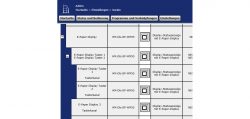
In diesem kleinen Homematic E-Paper Statusanzeige Anlernen Tutorial für Neueinsteiger zeigen wir heute auf Funkyhome.de, wie man die Homematic HM-Dis-EP-WM55 E-Paper Statusanzeige an die Homematic CCU2 Zentrale anlernt und die Funk E-Paper Statusanzeige einrichtet.
In der Homematic Statusanzeigen Programmieranleitung zeigen wir dann, wie man die Anzeige programmiert, um beispielsweise den Status der Fenster und Rollläden darzustellen. Dabei werden die Taster mit kurzem Druck die Werte abfragen und mit langem Tastendruck alle Rollladen im Haus hoch- bzw. heruntergefahren. Es gibt natürlich noch viel mehr Anwendungsmöglichkeiten, aber dazu später mehr.
E-Paper Statusanzeige an die Homematic CCU2 anlernen …
Zum Anlernen des E-Paper Statusanzeiges an die CCU2 wählt man nach dem Aufrufen der Homematic CCU2 Oberfläche oben rechts Geräte anlernen und startet den Anlernmodus mit dem HM Geräte anlernen Button. Nun wartet die Zentrale 60 Sekunden lang auf neue Geräte, die man mit einem Druck auf die Config Taste am jeweiligen Gerät mit der Zentrale verbinden möchte. Die Config Taste findet man auf der Rückseite des Displays.
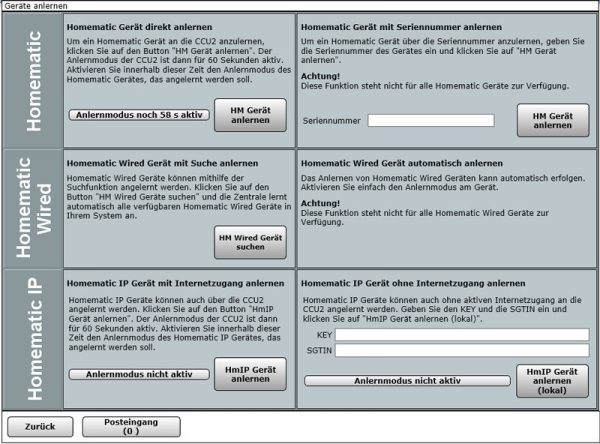
Nun klickt man auf den Posteingang, wo nun die angelernten Geräte zu finden sind. Also nicht wundern, wenn das Gerät nicht in der CCU2 erscheint, denn es muss zuerst bestätigt werden! Dies erledigt man an dieser Stelle mit allen angelernten Geräten und kann sie dann umbenennen, zuordnen, Abhängigkeiten programmieren und anpassen. Hier sieht man oben ein Homematic Heizkörperthermostat, darunter eine Homematic Statusanzeige als OLED Ausführung und dann folgen zwei Rollladenaktore HM-LC-BI1PBU-FM aus dem vorigen Homematic Rollladenaktor Test.
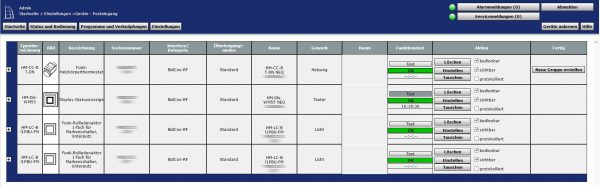
Die bestätigte Homematic Statusanzeige findet man nun in der CCU2 Zentrale unter Einstellungen -> Geräte -> Einstellen, wo man sich die unterschiedlichen Kanäle aufklappen kann, um sie zu konfigurieren. Wir haben das E-Paper Display zum Test als E-Paper Display umbenannt, die Taster als E-Paper Display Taster 1/2 und als Raum dem Schlafzimmer zugeordnet. Die eindeutige Benennung ist später z.B. bei der Programmierung sowie in der iOS oder Android Smartphone bzw. Tablet App sehr hilfreich und sollte direkt vorgenommen werden.
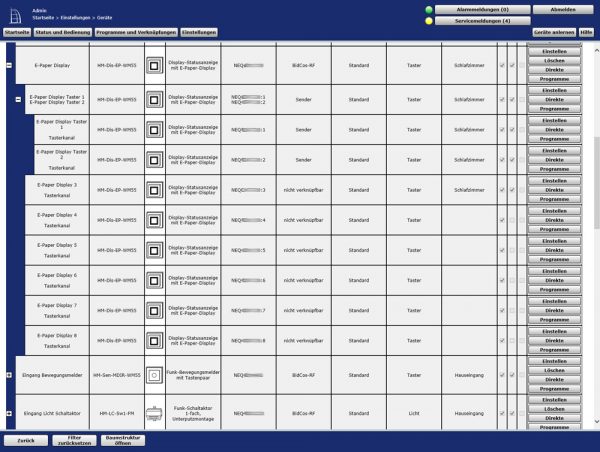
Jetzt können wir über „Einstellen“ bzw. später über Einstellungen -> Geräte -> Einstellen ein paar Grundeinstellungen vornehmen.
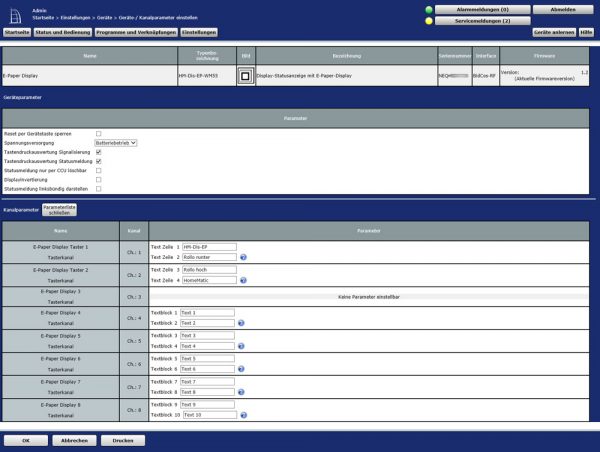
Als Grundeinstellung kann man beispielsweise festlegen, ob die Anzeige mittels Netzteil oder wie standardmäßig vorgesehen über die Batterien betrieben werden. Die richtige Wahl ist für die Lebensdauer der Batterien entscheidend. Auch ist eine Invertierung des Displays möglich und die Texte können im Display mittig oder linksbündig eingestellt werden. Nach einem Firmwareupdate sollte man diese Einstellungen unbedingt kontrollieren.
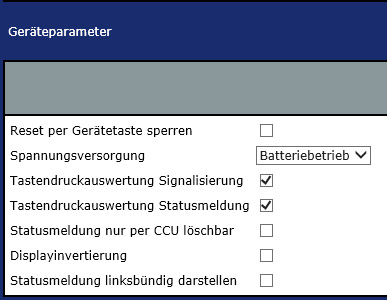
Weiter unten findet man über den entsprechenden Button eine Parameterliste, wo man verschiedene Texte (max. 12 Zeichen pro Zeile) vorgeben kann. Der Text für den oberen und unteren Taster ist an dieser Stelle fest vorzugeben, denn er kann nicht als Statusanzeige genutzt werden! Die zehn Textblöcke sind optional einzugeben und ermöglichen den Zugriff auf häufig genutzte Textbausteine wie z.B. „Rolllade“ „Tür“, „Fenster“, „offen“, „zu“, „Badezimmer“, etc. und verringert damit auch den Datenverkehr.
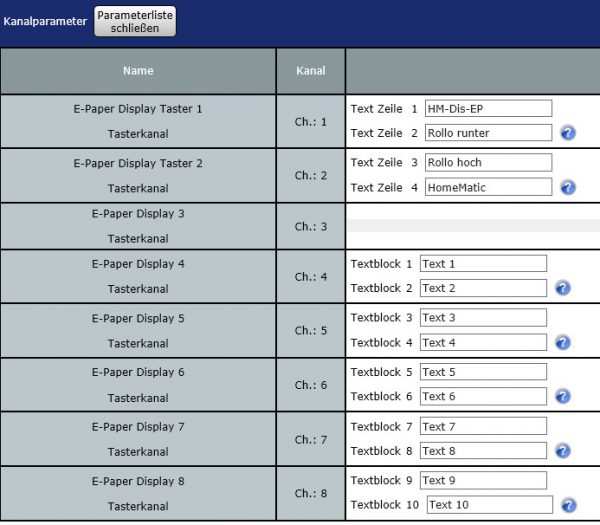
In der Homematic Statusanzeigen Anleitung zeigen wir nun anhand ein paar Beispielen, wie man das Homematic Display programmiert.
Wir hoffen, dass diese kleine Anleitung weiterhilft und bei Fragen helfen wir natürlich in unserem Homematic Forum weiter.
Homematic E-Paper Statusanzeige Test lesen …
Über die E-Paper Statusanzeige anlernen Anleitung im Forum diskutieren und Erfahrungen austauschen …
Hier kann man das Homematic E-Paper Statusanzeige preiswert kaufen. *Werbung
Weiter zur Anleitung Rubrik mit vielen weiteren Anleitungen …
